iPhoneで削除したWhatsAppメッセージを表示する方法
Whatsappは、ステータスやストーリーを投稿できる機能を含む、テキストメッセージ、音声通話、ビデオ通話に限定された、最も広く使用されているテキストメッセージングアプリです。 このホットでトレンディなコミュニケーションプラットフォームはユーザーフレンドリーなインターフェースを備えているため、家族や友人とのつながりを維持するためにこのアプリを使用する人がますます増えています。 ソーシャルネットワーキングの巨人「Facebook」が所有するWhatsappは、暗号化アルゴリズムを使用してデータを保護し、チャットを民営化します。
それでも、誤った削除や電話の損傷などの不幸な理由により、Whatsappメッセージが失われ、データのバックアップがない場合でも、心配する必要はありません。 この投稿を通じて、iPhoneで削除または紛失したWhatsAppメッセージを取得するための最良の方法のいくつかを紹介します。 また、信頼できるサードパーティソフトウェアを介してiPhoneで削除されたWhatsAppメッセージを表示する方法も示されます。
パート1:自分自身を削除することとWhatsAppで全員を削除することの違い
Whatsappを熱心に使用している場合は、自分自身または自分と受信者の両方のメッセージを削除できるメッセージの「削除」オプションに注意する必要があります。 たとえば、受信者に間違ったメッセージを送信したとします。 ここで、受信者がそれを見る前に、そのメッセージを削除したいとします。 同様に、メッセージをタップして、[自分で削除]または[全員で削除]のオプションが表示されるまでメッセージを押し続ける必要があります。 これらのオプションが表示されたら、適切なオプションを選択し、受信者がメッセージを読む前にメッセージを削除してください。

ここで、これらXNUMXつのオプションの違い、つまり「私のために削除」と「すべての人のために削除」について説明します。 [削除]をタップすると、メッセージはチャットから削除されますが、受信者のチャットには表示されます。 対照的に、「全員削除」を選択すると、メッセージは自分と受信者の両方のチャットから削除されます。
メッセージが削除されると、受信者のWhatsappチャットページに「このメッセージは削除されました」と表示されます。
ただし、メッセージが毎回削除される必要はありません。 受信者が画面上の通知オプションを有効にしている場合、受信者は電話のホーム画面にメッセージを通知として表示できる場合があります。 また、受信者が同時にオンラインであった場合、メッセージを削除する前にメッセージが表示される可能性があります。
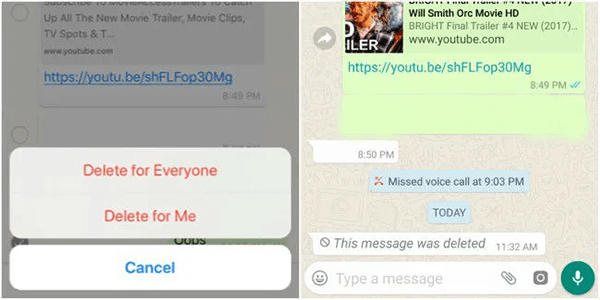
パート2:iPhoneで削除されたWhatsAppメッセージを読み取る6つの方法?
方法1:サードパーティのアプリケーションを使用する
削除したメッセージを復元するには、サードパーティのアプリを使用するのが最善の解決策です。 あなたはそのようなソフトウェアが DrFoneTool – WhatsApp Transfer 使いやすいインターフェースと驚異的なスピードにより、ユーザーの間で人気があります。 彼らは、ほぼすべてのスマートフォンユーザーにとってホットなトピックであるAndroidおよびiOSデバイスで削除されたWhatsAppメッセージを読み取る方法に回答しました。

使い方
WhatsAppには、Androidユーザー向けのGoogleドライブを使用してWhatsAppチャットを転送するための公式ソリューションがあります。 ただし、このようなWhatsApp転送は、同じiOSバージョンとWhatsAppバージョンのみに制限されています。
ステップ1 –ツールをダウンロードして開きます

ステップ2 –WhatsAppTransferをクリックします
ステップ3 –WhatsAppメッセージのバックアップを開始します

削除されたWhatsAppメッセージを回復する方法
WhatsApp転送機能を使用すると、WhatsAppメッセージをバックアップして、必要に応じて後で復元することができます。 削除されたWhatsAppメッセージを表示するには、次の手順に従います。
ステップ1 –WhatsAppTransferを選択します
ステップ2 –復元するバックアップファイルを選択して確認します。

ステップ3 –リストから関連する連絡先を選択して削除されたメッセージを表示し、[デバイスに復元]をクリックします。
上記の手順は、Drfone-WhatsApp転送を定期的に使用してWhatsAppメッセージのバックアップを保持している場合、それほど面倒なことなく削除されたWhatsAppメッセージを回復するのに役立ちます。
方法2:チャット履歴から削除されたWhatsappメッセージを回復します。
見るXNUMXつの方法 WhatsAppiPhoneで削除されたメッセージ 友達のチャット履歴を介してです。 あなたはあなたの友人に彼らのWhatsappチャット履歴をあなたにエクスポートしてあなたとあなたの間のチャットのために削除されたメッセージを復活させるように頼むことができます。
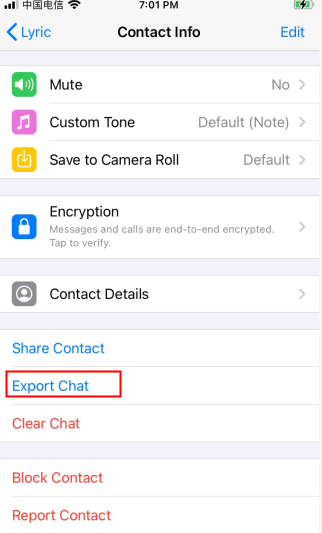
ただし、この方法はかなり面倒で時間がかかる場合があります。 したがって、以下に示す回復方法にさらに焦点を当てます。 WhatsAppはiPhone上のメッセージを削除しました。
方法3:iCloudからWhatsappデータを復元して、削除されたWhatsappメッセージを復元します。
WhatsappアカウントをiCloudアカウントにリンクして、データのバックアップを維持できることをご存知かもしれません。 このプロセスは、失われたメッセージを回復するのに役立ちます。
ステップ1: iPhoneの設定に移動して、自動バックアップが有効になっているかどうかを確認します。 これを行うには、[設定]から[チャット]を選択し、[チャットのバックアップ]をクリックします。

ステップ2: このオプションがチェックされている場合、iPhoneからWhatsappをアンインストールし、番号を確認した後でアプリを再インストールできます。
ステップ3: 次に、[チャット履歴の復元]オプションをクリックして、削除したデータを取得します。

注意: このプロセスを実行する前に、WhatsAppメッセージがiCloudにバックアップされていること、または自動バックアップオプションがオンになっていることを確認してください。
方法4:iCloudバックアップ全体を復元して失われたWhatsAppメッセージを取得する
この方法では、取得するためにiCloudバックアップ全体をリカバリする必要があります WhatsAppiPhoneでメッセージを削除しました。 同様に、モバイルデバイスには十分な空き容量があり、iCloud上のすべてのWhatsappメッセージのiCloudバックアップを作成したことを確認してください。 このプロセスはデータの永続的な削除または上書きにつながる可能性があるため、これは重要です。 したがって、注意してください!
ステップ1: モバイル設定に移動し、[一般]、[リセット]の順に選択して、[すべてのコンテンツと設定を消去]をクリックします。
ステップ2: 次に、[今すぐ消去]オプションを選択し、パスワードを入力します。
ステップ3: この後、デバイスをセットアップし、「iCloudバックアップから復元」をクリックします。 次に、iCloudにサインインします。
ステップ4: 取得する削除されたWhatsappメッセージを含むファイルをクリックします。
方法5:iTunesバックアップを使用して削除されたWhatsappメッセージを取得します。

iTunesでWhatsAppメッセージのバックアップを作成した場合は、以下の手順に従って、削除したメッセージを簡単に取り戻すことができます。
ステップ1: Macデバイスの画面の左下またはPCのiTunesからFinderを起動します。
ステップ2: 携帯電話をコンピュータシステムに接続し、[このコンピュータを信頼する]をクリックします。
ステップ3: 次に、画面に表示されたら電話を選択します。 次に、[バックアップの復元]を選択します。
ステップ4: この後、取得するデータを選択し、[復元]をクリックしてリカバリを開始します。 プロンプトが表示されたら、暗号化されたデータバックアップのパスワードを入力します。
注意: この方法では、選択したデータをプレビューするオプションはありません。 削除されたメッセージを選択せずに、バックアップ全体を復元する必要があります。
結論
誤って削除したり、デバイスが損傷したりしたためにWhatsappメッセージをバックアップする必要がある場合、誰でも状況に陥る可能性があります。これとしてチャットを取り戻すには、最良の代替手段、つまりDr. Fone –WhatsAppTransferを選択できます。ソフトウェアは、他のコンピュータデバイスでデータを安全にプレビューして保存するオプションを使用して、iOSデバイスからデータを確実に回復します。
最後の記事